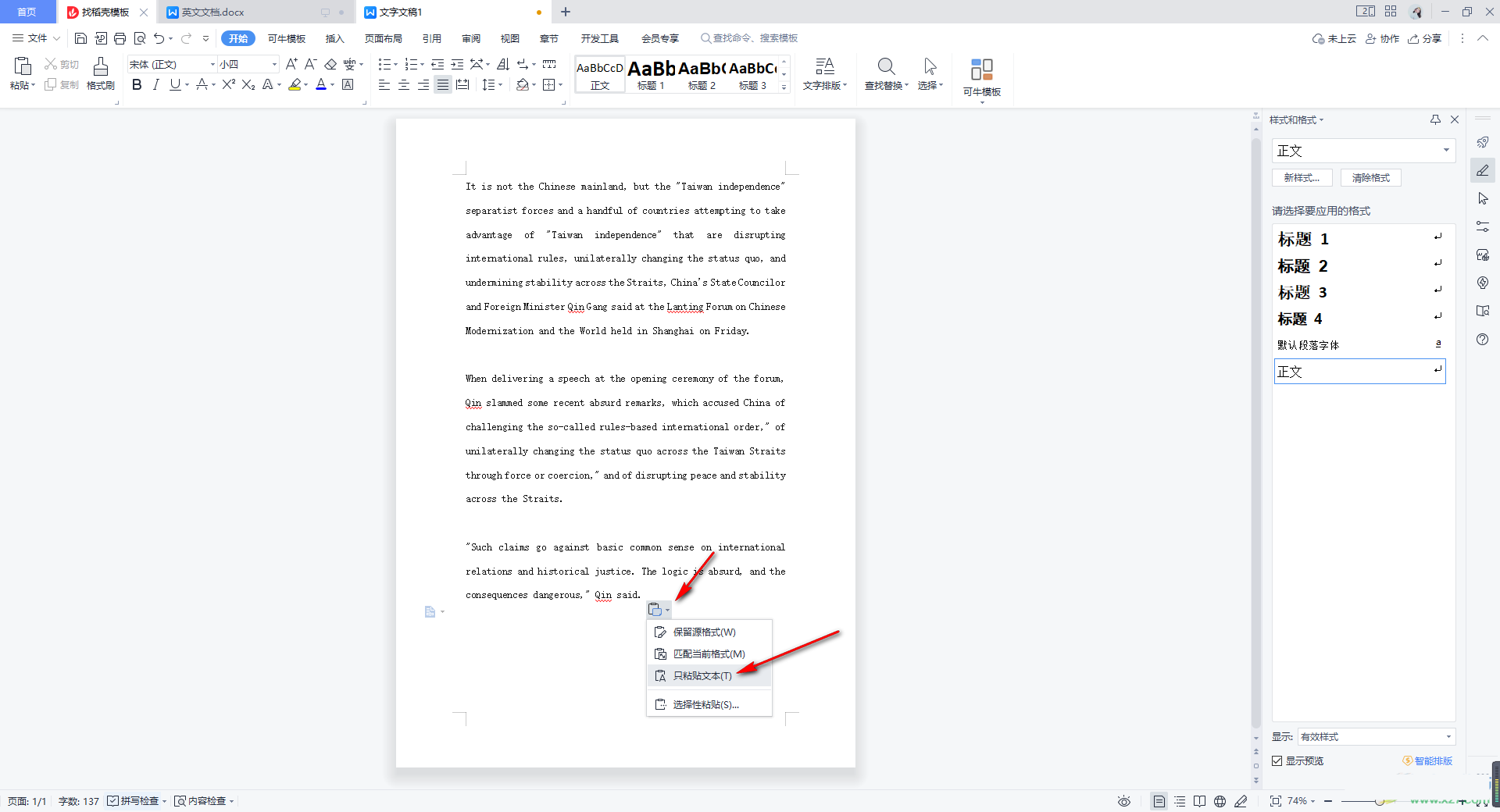通过WPS打开一个Word文档,发现全是乱码,这是什么回事?导致这种情况的原因有很多,可能是低版本的WPS打开高版本的文档,也可能是其它原因,下面小编就给大家整理了具体的解决办法,快来试试吧。
方法步骤
1、当你文档出现乱码的时候,我们可以下载一个最新版的WPS办公软件来打开乱码的文档。
2、此外,我们还可以直接在乱码的文档中进行操作,将鼠标定位到左上角的【文件】的选项位置点击一下。
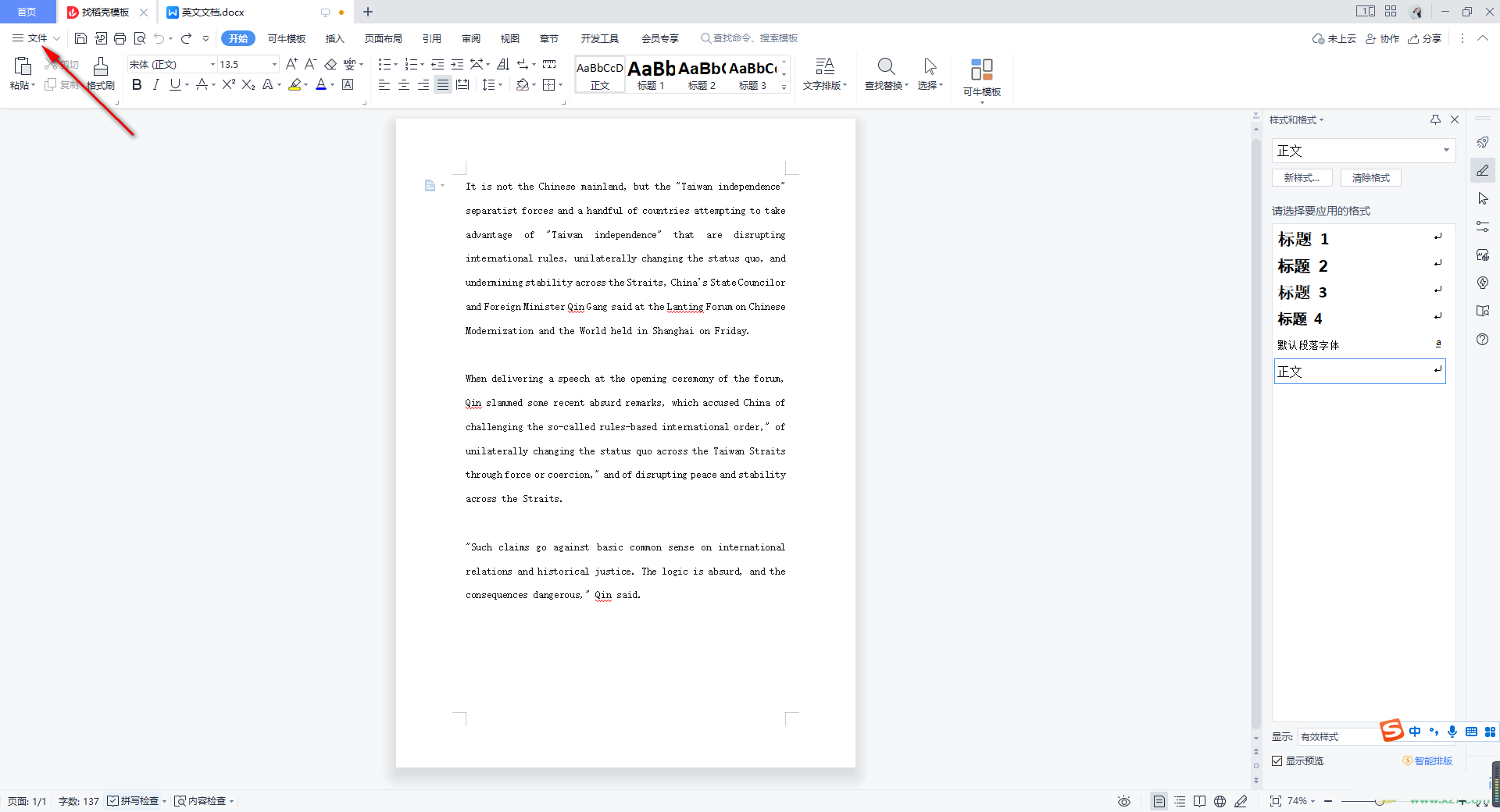
3、接着,在打开的下拉选项中,找到【选项】功能,点击该功能进入到页面中。
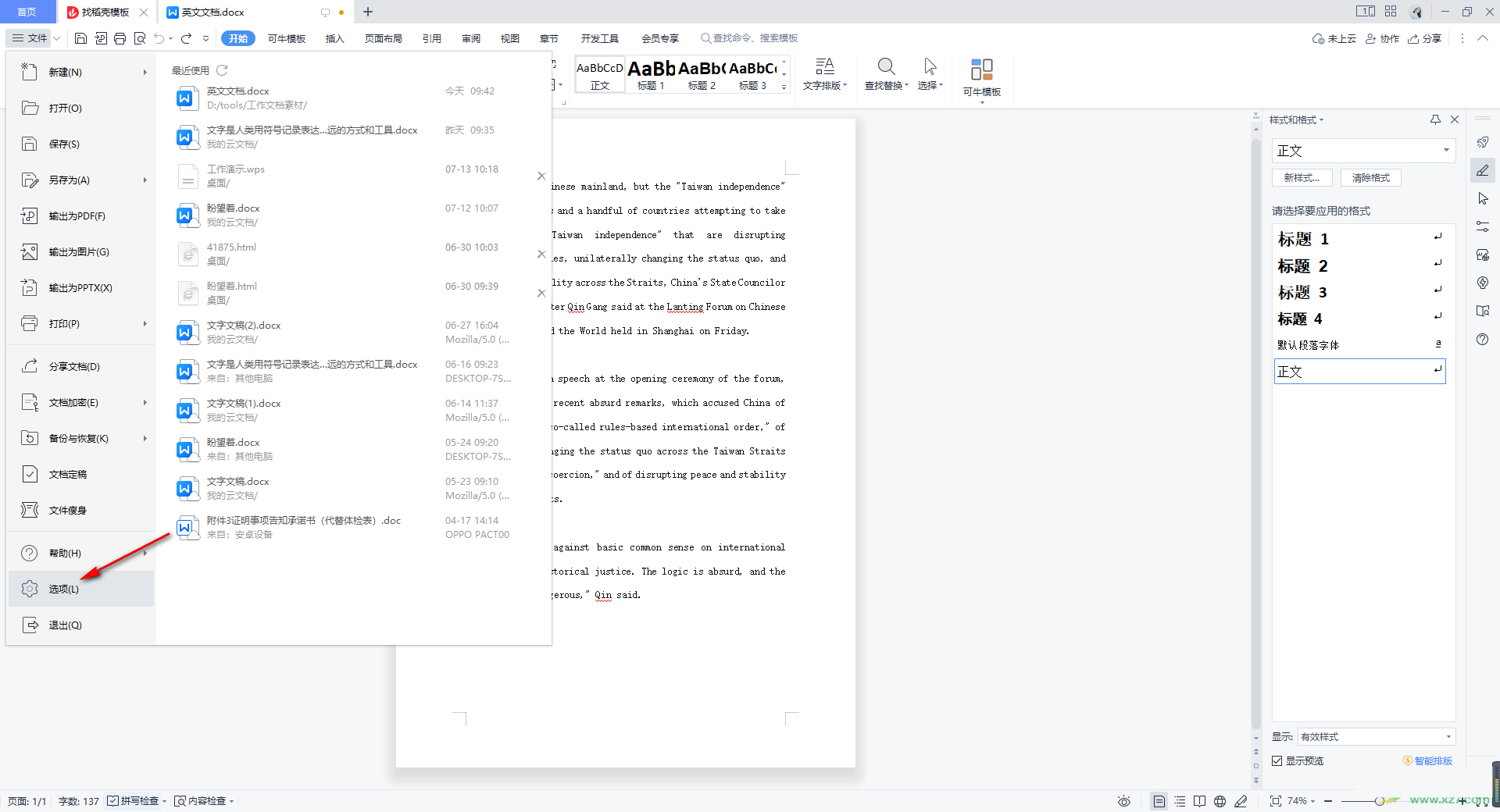
4、进入之后,会在页面上弹出一个选项的设置窗口,我们直接在【编辑】选项卡下,找到【使用智能段落选择范围】选项,将该选项勾选上,然后点击确定按钮。
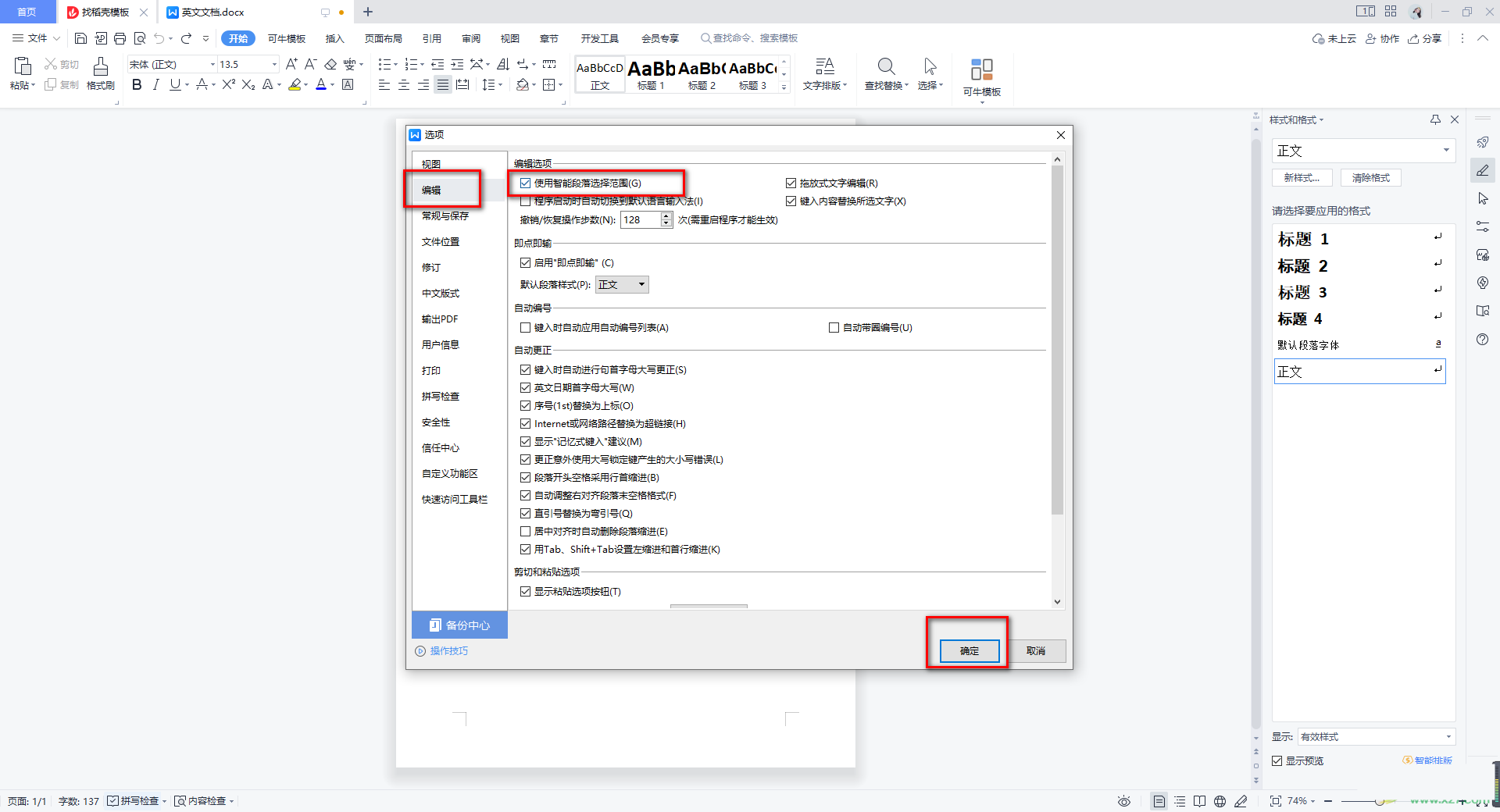
5、之后,我们返回到页面中,将已经乱码的文本进行复制,可以右键点击【复制】,或者是直接选中文字通过Ctrl+c进行复制。
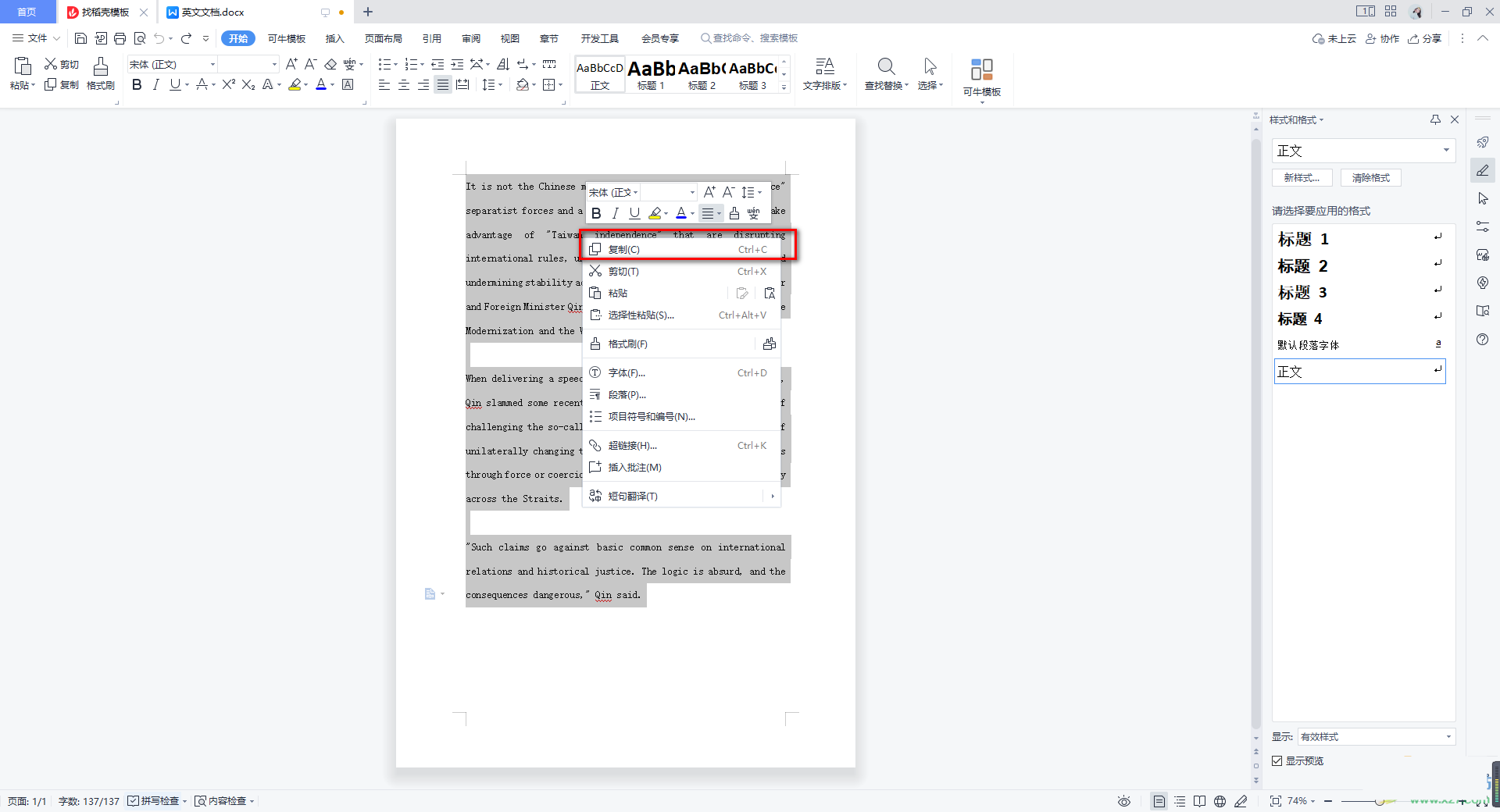
6、复制之后,我们需要新建一个空白的文字文档,然后直接粘贴文本即可,那么就会将原来的内容的格式进行清除干净,我们直接在新建的文字中将内容格式进行重新设置即可。